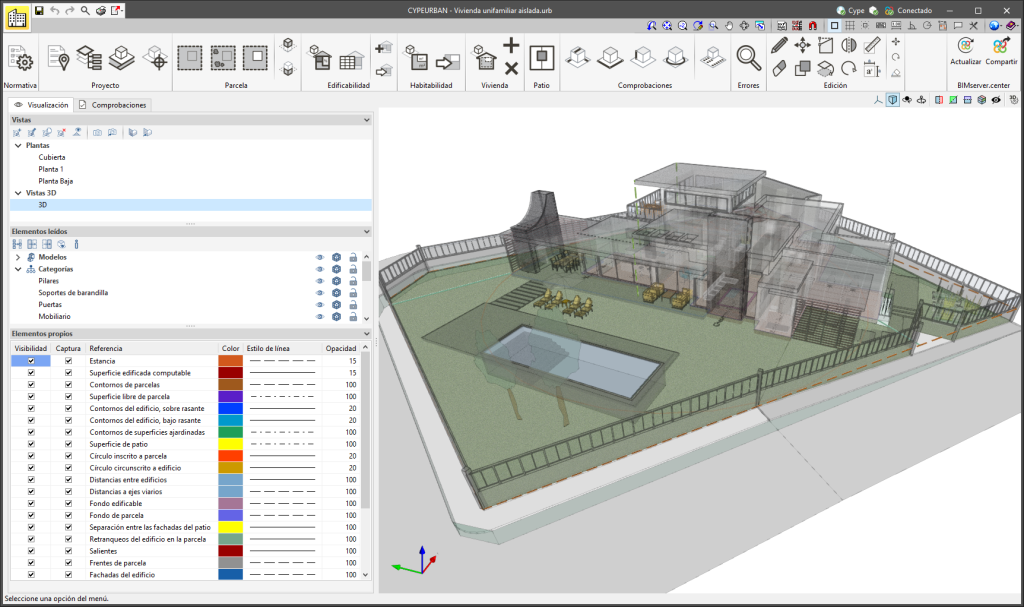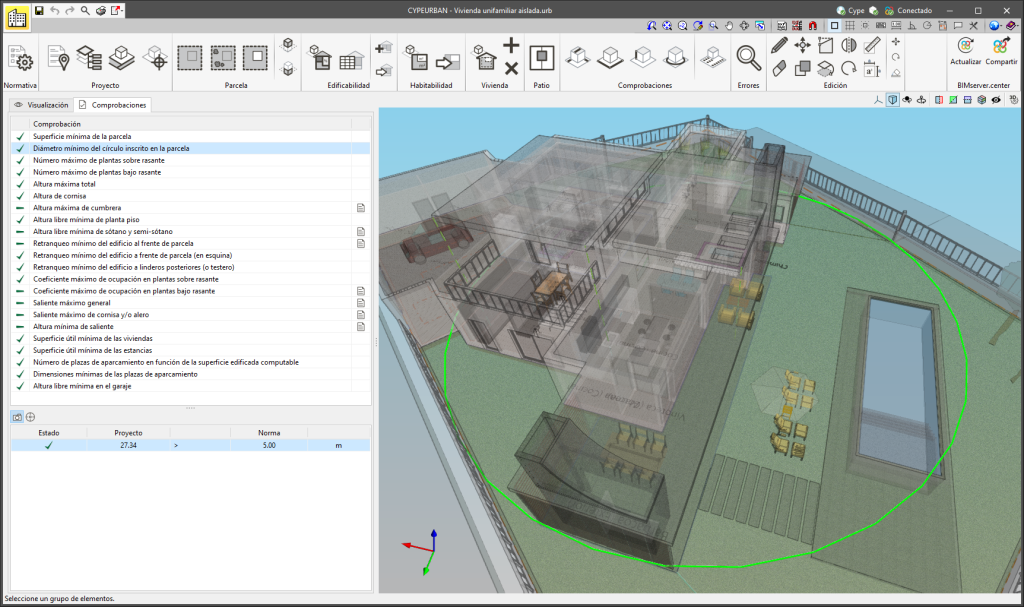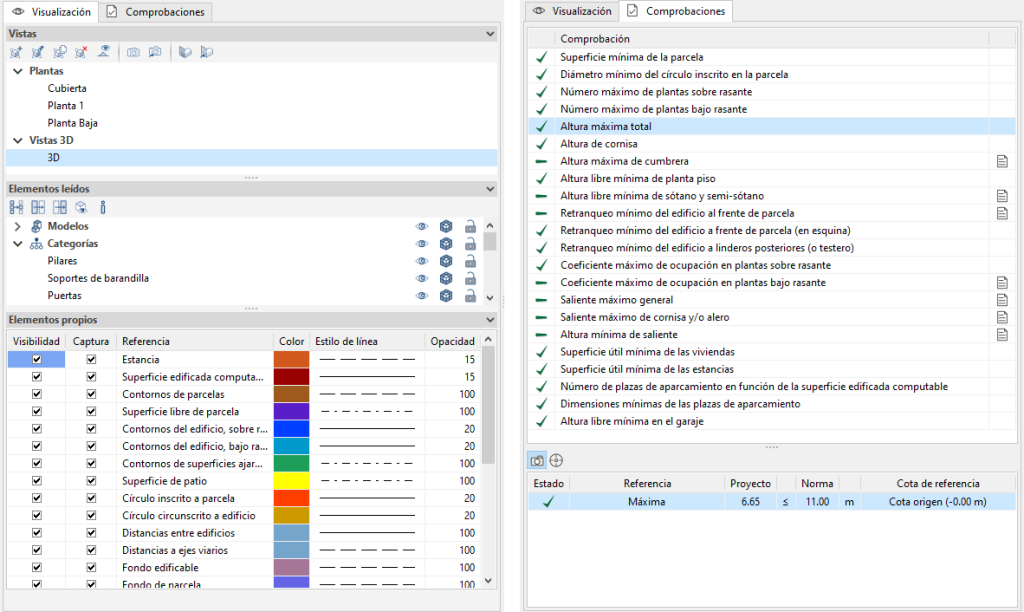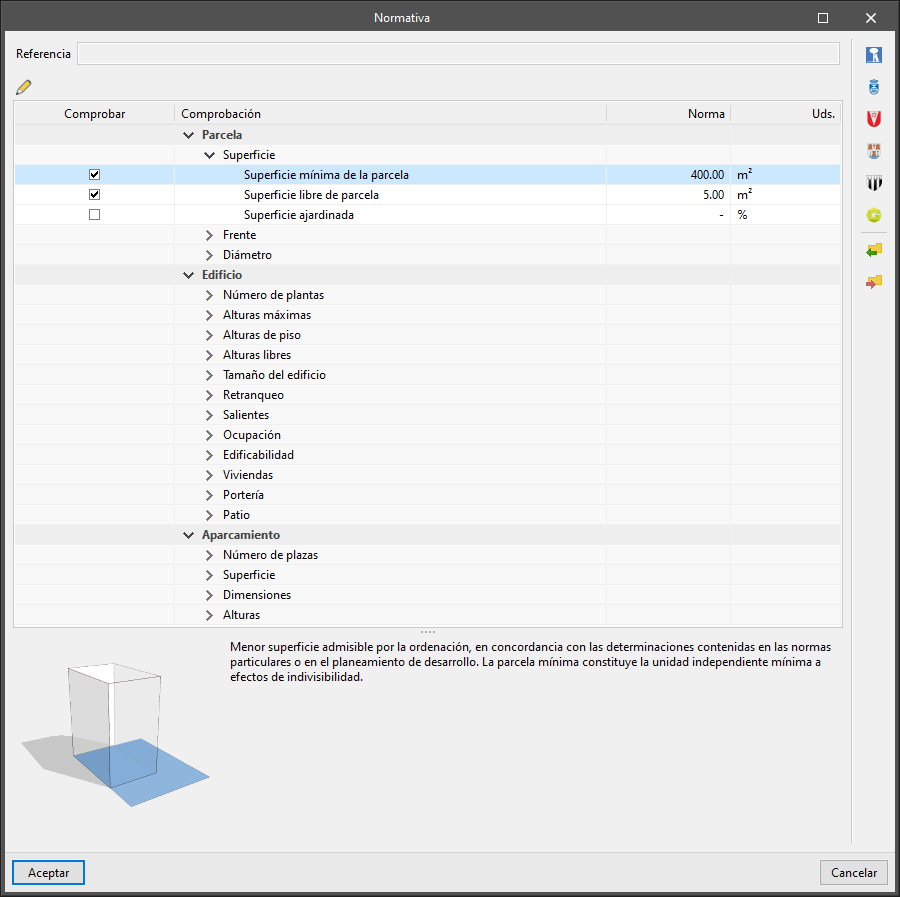Entorno de trabajo
El entorno de trabajo de CYPEURBAN es similar al de otras herramientas de modelado de CYPE y cuenta con una interfaz que se divide en tres partes principales:
Área de modelado
El área de modelado se encuentra a la derecha de la pantalla y es completamente tridimensional. Permite crear vistas 2D y 3D y utilizar planos de trabajo definidos previamente. Además en ella se introducen, editan y visualizan en 3D todos los elementos del proyecto.
Barra lateral
Esta barra presenta dos pestañas con funcionalidades diferentes. Desde la pestaña "Visualización" se gestiona tanto el tipo de vista, como la visibilidad de los elementos del edificio y de sus comprobaciones urbanísticas. Desde la pestaña "Comprobaciones" se tiene acceso al listado de comprobaciones de la normativa aplicada.
- Visualización
- Vistas
Permite crear vistas del modelo 3D (plantas, alzados, secciones, 3D). - Elementos leídos
Permite encender, apagar y hacer transparentes los modelos de las distintas disciplinas (arquitectura, instalaciones, estructura, etc.), las distintas categorías de los modelos (pilares, muros, forjados, etc.) de los elementos importados en el proyecto y las diferentes comprobaciones normativas. - Elementos propios
Permite visualizar, capturar y editar el color, el estilo de línea y la opacidad de las diferentes comprobaciones normativas.
- Vistas
- Comprobaciones
- Listado de comprobaciones
Presenta un panel con el listado de comprobaciones que son de obligado cumplimiento en un determinado municipio. Desde aquí se puede acceder al listado de comprobaciones y consultar si cumplen o no. Al hacer doble clic en una comprobación se abre un panel con la explicación normativa. - Tabla de comprobaciones
Cada comprobación tiene una tabla asociada en la que se visualizan las comprobaciones de un mismo tipo. Entre otros datos, en la tabla se pueden encontrar los valores normativos y los valores del modelo BIM.
- Listado de comprobaciones
Barra de herramientas

El programa cuenta con una barra de herramientas que proporciona funcionalidad y agrupa distintos elementos. Las secciones de la barra de herramientas son las siguientes:
Normativa
Desde aquí se puede acceder a un listado que incluye todas las comprobaciones urbanísticas disponibles, gestionar las comprobaciones del municipio, y crear o cargar otras comprobaciones urbanísticas no incluidas en la normativa seleccionada.
El programa CYPEURBAN permite crear y cargar la normativa urbanística específica del municipio donde se desarrolle su proyecto. Para comenzar a comprobar el modelo BIM, es necesario introducir una normativa en el programa.
Esta sección, a la que podemos acceder desde la barra de herramientas, cuenta con numerosas comprobaciones diferentes que permiten a los usuarios y a los ayuntamientos digitalizar las normas urbanísticas del municipio.
Las comprobaciones disponibles en el programa para generar una normativa personalizada se encuentran ordenadas según el tipo de comprobación:
- Parcela
- Superficie
Superficie mínima de la parcela, superficie libre de parcela, y superficie ajardinada. - Frente
Frente mínimo, y proporción fondo y frente de parcela. - Diámetro
Diámetro mínimo del círculo inscrito en la parcela.
- Superficie
- Edificio
- Número de plantas
Número máximo de plantas sobre y bajo rasante. - Alturas máximas
Altura máxima total, altura máxima de coronación, altura de cornisa, altura máxima de cumbrera, altura máxima de los cerramientos de la parcela, y altura máxima según el ancho de vía. - Alturas de piso
Altura de piso mínima de planta baja y planta piso, y altura de planta piso bajo rasante. - Alturas libres
Altura libre mínima de ático, de planta piso, de planta baja, de entreplanta, y sótano y semi-sótano. - Tamaño del edificio
Fachada de mayor longitud, diámetro máximo del círculo circunscrito al edificio, fondo edificable, distancia mínima de edificio a ejes varios, distancia mínima entre edificios de la misma parcela, y profundidad máxima de las plantas bajo rasante. - Retranqueo
Retranqueo mínimo del edificio al frente de parcela (en esquina, general), retranqueo mínimo del edificio a linderos posteriores (o testero), retranqueo mínimo de áticos respecto a la fachada, y retranqueo mínimo de la construcción subterránea. - Salientes
Saliente máximo general, de balcones, de balconadas, de terrazas, de miradores, de cornisa y/o alero, y altura máxima de saliente. - Ocupación
Coeficiente máximo de ocupación en plantas sobre rasante, y en plantas bajo rasante. - Edificabilidad
Coeficiente máximo y mínimo de edificabilidad, superficie máxima edificable de la parcela neta o según uso. - Viviendas
Número máximo de viviendas, superficie útil mínima de las viviendas y de las estancias. - Portería
Longitud máxima de la portería, altura de coronación de la portería, fondo máximo de la portería. - Patio
Distancia mínima entre fachadas en patios, superficie mínima de patios, altura máxima de patio.
- Número de plantas
- Aparcamiento
- Número de plazas
Número de plazas de aparcamiento por vivienda, número de plazas de aparcamiento en función de la superficie edificada computable. - Superficie
Superficie total dedicada a plazas de aparcamiento, respecto a la superficie de la parcela, y superficie mínima de las plazas de aparcamiento. - Dimensiones
Dimensiones mínimas de las plazas de aparcamiento. - Alturas
Altura libre mínima en el garaje.
- Número de plazas
Además actualmente y gracias a la colaboración con distintas entidades municipales el programa incluye las librerías de comprobaciones de los siguientes municipios:
- Madrid
Norma zonal 5 del (PGOU 1997), plan parcial Mahou-Calderón, Los Berrocales
- Rivas Vaciamadrid
PGOU (2003): plan parcial Cristo de Rivas, plan parcial Las Colinas, plan parcial La Fortuna, plan parcial Mirador Norte, ZOUP. 9.
- Leganés
PGOU (1999): plan parcial Ampliación Portillo, plan parcial puerta de Fuenlabrada, plan parcial Pozo Agua y plan parcial Solagua.
- Rennes
Plan local d’urbanisme de la Ville de Rennes: UB1, UB2, UB3.
- Vila Nova de Gaia
RGEU, RMUE y Plano Diretor Municipal.
Proyecto
Contiene los datos generales del proyecto:
- Descripción
Aquí se indican los datos del proyecto (nombre, referencia catastral, vía, etc.) y los datos del técnico a cargo del proyecto. En la versión en castellano y en catalán se ha establecido una conexión con la "Sede Electrónica del Catastro" que permite descargar algunos de estos datos. - Plantas
Desde aquí se puede gestionar todo lo relacionado con las plantas del modelo, así como asociar una altura libre a cada una de las mismas. Se deben revisar todas las plantas del edificio antes de exportar la obra. - Localización
Permite añadir las vías que rodean al edificio, así como la anchura de las mismas. Estos datos podrán ser utilizados posteriormente en comprobaciones de alturas. - Cota de referencia
Permite indicar la cota origen o rasante del edificio. Este dato podrá ser utilizado posteriormente en comprobaciones de alturas.
Parcela
Aquí se define la parcela del edificio, el área ajardinada y la ocupación sobre y bajo rasante.
Edificabilidad
Este apartado contiene una biblioteca de tipos de superficies edificadas computables. La biblioteca incorpora tres tipos de superficies por defecto: computable al 100%, computable al 50% y no computable. El usuario puede crear nuevos tipos de superficies edificadas computables. Después, cada tipo de superficie se puede introducir manualmente o importarse mediante el asistente de importación de espacios.
También se incluye una tabla que muestra todas las superficies edificadas computables de la obra y permite navegar por ellas mientras se resaltan en el modelo 3D. La tabla permite ordenar las superficies según cómputo, uso o planta.
Habitabilidad
Desde esta sección se gestionan los datos para hacer comprobaciones de habitabilidad del edificio. Los espacios se pueden crear directamente en el programa o importarse del modelo BIM mediante el asistente de importación de espacios.
Vivienda
Permite agrupar espacios para gestionar unidades de vivienda. Estos datos serán utilizados para hacer comprobaciones relativas al tamaño y número de vivienda.
Patio
Desde esta sección se realizan las comprobaciones relativas a los patios como la superficie mínima del patio, la distancia mínima entre fachadas del patio y la altura máxima del patio.
Comprobaciones
Esta sección abarca la mayoría de comprobaciones del programa. Las comprobaciones están organizadas en longitudes (retranqueo, fondo edificable, salientes, etc.), frente (parcela y edificio), alturas (máxima, cumbrera, ático, etc.), diámetro (parcela y edificio) y plazas de aparcamiento.
Edición
En esta sección se encuentran las principales herramientas para editar el modelo.
| Editar | Selecciona un elemento del modelo y edita sus propiedades paramétricas. | |
| Borrar | Borra un elemento introducido previamente. | |
| Mover un grupo de elementos | Mueve un grupo de elementos. | |
| Copiar | Copia los elementos seleccionados. | |
| Mover | Mueve la arista o esquina del elemento seleccionado. | |
| Copiar en otra cota | Copia los elementos seleccionados a otra cota dada. | |
| Simetría | Copia una selección de elementos con simetría respecto a un plano vertical definido por dos puntos. | |
| Girar | Gira los elementos seleccionados alrededor de dos puntos dados. | |
| Medir longitudes | Permite medir la distancia entre puntos insertados en el área de trabajo. | |
| Medir superficie | Permite medir el área de un polígono definido por puntos insertados en el área de trabajo. |